iOS 11 ekran kaydı eklendi iPhone ve iPad'e, ekranda ne varsa ondan film yapmanızı sağlar. Nasıl yapılır için video klipler yapmak veya video çekmek için kullanıyorum ve sonra animasyonlu GIF'ler oluşturun. Ancak bir YouTube videosunu kopyalamak için ekran kaydını da kullanabileceğinizi biliyor muydunuz? Veya canlı bir seslendirme ile tamamlanmış bir ekran görüntüsü yapmak için mi? İşte nasıl.
Ekran kaydedicisi
Ekran Kaydı artık iOS'ta yerleşiktir ve Kontrol Merkezi'nden erişilebilir. Bunu ayarlamayla ilgili bir kılavuz için makalemize bakın İOS 11'de iPhone ekranınızı nasıl kaydedersiniz. Kısa rehber şudur: Ayarlar > Kontrol Merkezi > Kontrolleri Özelleştir ve ekleyin Ekran Kaydı buton. Ardından, bir kayıt yapmak istediğinizde, Komut Merkezi'ne kaydırmanız ve yeni düğmeye dokunmanız yeterlidir. Videolar otomatik olarak Film Rulonuza kaydedilir.
iOS'ta Ekran Kaydediciye ses ekleyin
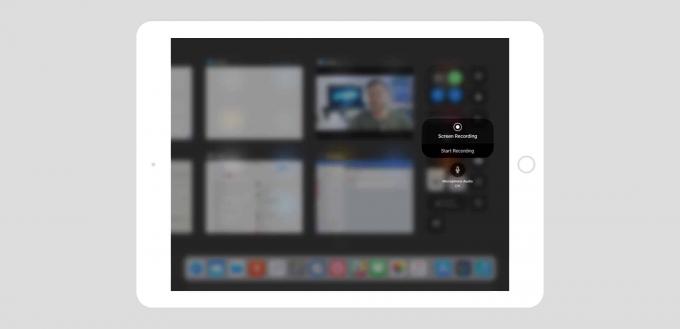
Fotoğraf: Mac Kültü
Sorun değil, ama elde ettiğiniz şey sessiz bir kayıt. Sesi yakalamak için gizli bir ayara erişmeniz gerekir. Önce, daha önce olduğu gibi Komut Merkezi'ne kaydırın, ardından Ekran Kaydı düğmesine uzun basın (veya bir iPhone'da 3D Touch). Bunu göreceksiniz:

Fotoğraf: Mac Kültü
Bu panelde, iPhone veya iPAd'in yerleşik mikrofonu arasında geçiş yapmak için dokunmanız yeterlidir.
Ses var, ama harika bir ses değil
Ekran kayıtları, sesi yakalamak için dahili mikrofonu kullanır ve anladığım kadarıyla çok sayıda takma ve ses arabirimlerinin bağlantısını keserek, harici bir mikrofona veya USB'ye bağlı olsanız bile mikrofonu kullanır karıştırıcı.
Bu, bir videoyu kopyalamak için bu numarayı kullanıyorsanız, odadan kaydedilen mono ses ile sıkışıp kalacağınız anlamına gelir. Bu biraz sinemada bir korsan filmi çekmeye, süslü surround sesi küçük bir telefon mikrofonuna kaydetmeye benziyor. Sesi yakalarsınız, ancak oda gürültüsünü de alırsınız. Neyse ki, bir YouTube videosunu doğrudan indirmenin kolay yolu iPhone veya iPad'inize.
Ancak bu sınırlara rağmen, çeşitli görevler için sesli ekran kayıtlarını kullanabilirsiniz.
- Bir video akışının hızlı ve kirli kopyalanması.
- Cihazınızdaki herhangi bir sesin anında örneklenmesi (videodan sesi daha sonra çıkarmanız gerekecek, ancak bu çok kolay).
- Ekran görüntüleri.
- Yardım Masası. Bir arkadaşınız veya akrabanız iPhone'unda bir şeyi nasıl yapacağınızı sorarsa, bunu kendi iPhone'unuzda yapın ve onlara rehberlik etmesi için sesli bir kayıt yapın.
- Arayan kişi hoparlördeyse, telefon görüşmesinin her iki tarafını da kaydedin.
